



  |   |
| 1 | 按功能鍵。 按 按 選擇無線區域網路。 |
| 2 | 啟動 Macintosh。 |
| 3 | 將隨機光碟插入光碟機中。雙擊桌面上的 MFL-Pro-Suite 圖示。 |
| 4 | 雙擊 Utilities。 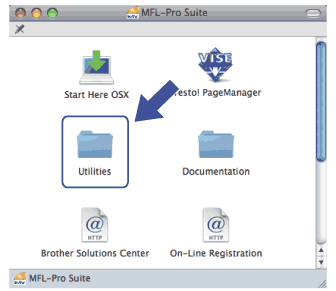 |
| 5 | 雙擊無線裝置設定精靈。 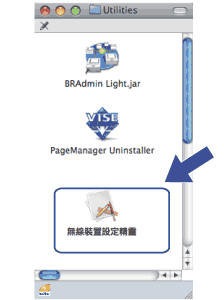 |
| 6 | 選擇逐步安裝 (建議),然後點擊下一步。 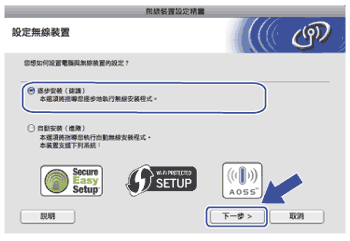 |
| 7 | 選擇不含介面接線 (進階),然後點擊下一步。 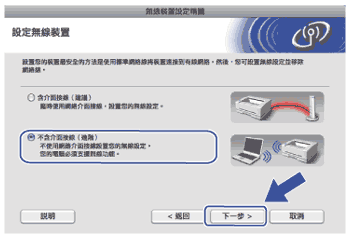 |
| 8 | 仔細閱讀重要提示。確認您已啟用無線設定之後,勾選檢查並確認複選框,然後點擊下一步。 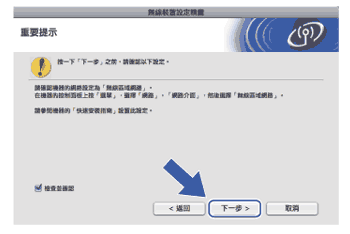 |
| 9 | 您需要臨時變更電腦的無線設定。請遵循螢幕提示執行操作。請確保您已記錄電腦的 SSID、頻道等無線網路設定 (以便以後將電腦恢復至初始設定),然後點擊下一步。 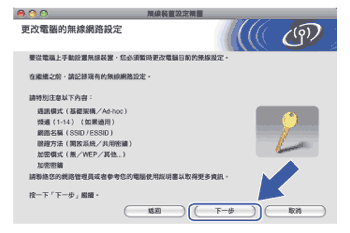 如果您想將設備設置為您一直使用的無線網路設定,設置之前請記錄您的無線網路設定。 |
| 10 | 為了與尚未設置的無線設備通訊,請按照螢幕上顯示的內容臨時變更您電腦目前的無線設定。確認這些無線設定之後,勾選已檢查並確認複選框,然後點擊下一步。 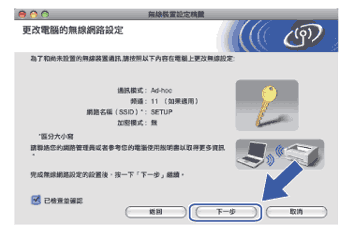 |
| 11 | 選擇您想設置的設備,然後點擊下一步。如果清單為空,請確認設備電源已打開,然後點擊更新。 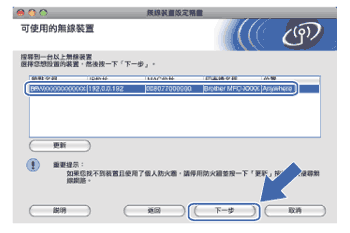 |
| 12 | 精靈將搜尋設備可以使用的無線網路。選擇您想與設備相關聯的 Ad-hoc 網路,然後點擊下一步。 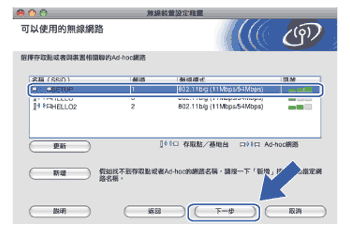 |
| 13 | 如果您的網路沒有設置驗證和加密,以下螢幕將會顯示。若要繼續設置,請點擊執行,並轉到步驟 15。 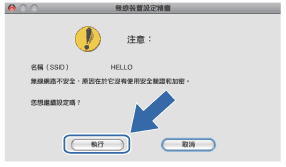 |
| 14 | 然後輸入網路密鑰和確認網路密鑰,點擊下一步。 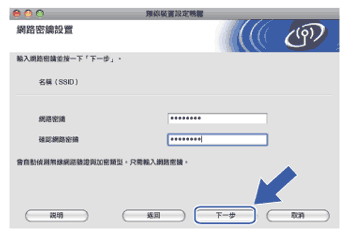 |
| 15 | 然後點擊下一步。設定將被發送到您的設備,並將列印網路設置頁。如果您點擊取消,原設定值將保持不變。 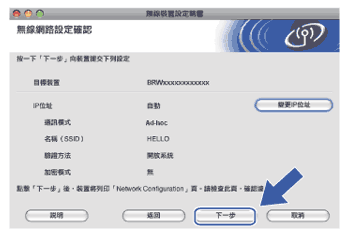 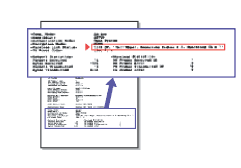 |
| 16 | 檢查已列印的網路設置頁。根據該頁面中 Wireless Link Status 項顯示的描述選擇狀態。 如果您選擇 "Failed To Associate",請轉到步驟 17。 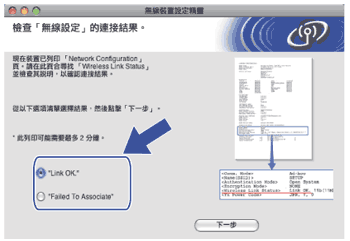 |
| 17 | 點擊完成。由於無法連接無線網路,無線設定失敗。這可能是由於安全設定不正確造成的。請將印表伺服器恢復到出廠設定。(請參閱將網路設定恢復到出廠設定。)請確認無線網路的安全設定,然後返回步驟 4開始重新設定。 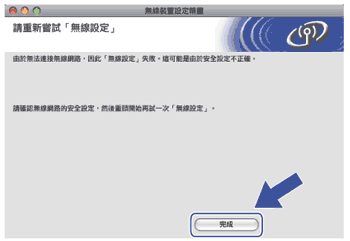 |
| 18 | 為了與已設置的無線裝置通訊,您的電腦必須設置使用相同的無線設定。請按照步驟 16中列印的網路設置頁上顯示的內容來手動變更您電腦的無線設定。確認這些無線設定之後,勾選已檢查並確認複選框,然後點擊下一步。 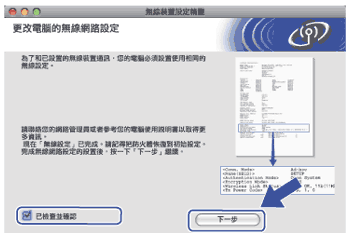 |
| 19 | 確認您已完成無線設定之後,勾選檢查並確認複選框,然後點擊完成。 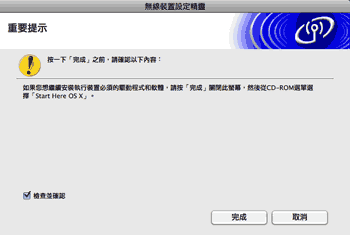 |
  |   |